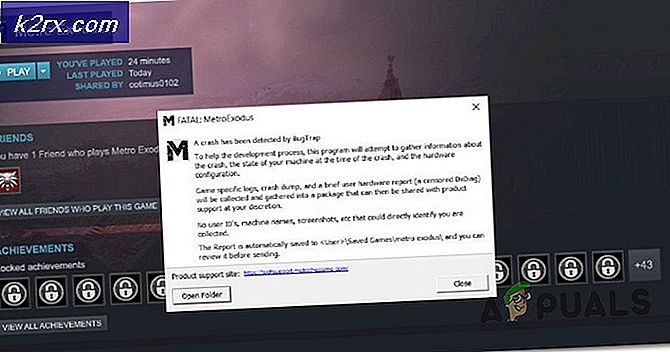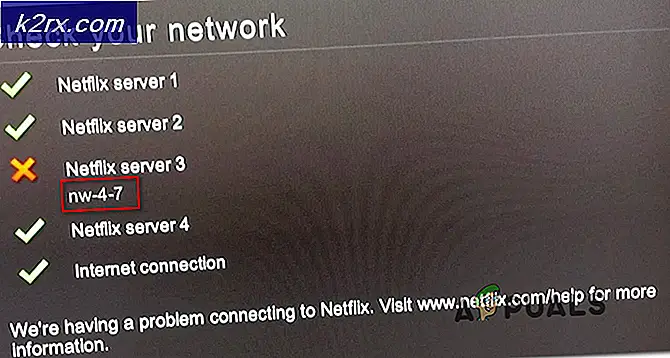Hur man skapar en enkel Discord Bot
Discord är en gratis allt-i-ett-text- och röstchattplattform som huvudsakligen är byggd för spelare. Det är säkert, gratis och fungerar på både smartphones och stationära datorer. Det är mycket effektivare när det gäller dataanvändning och kvalitet. Discord är mer än ett meddelandeprogram. Det finns diskordsservrar som fungerar som en grupp. Du kan skapa din kanal inom dessa grupper för att chatta. Utöver detta finns det röstkanaler där du kan prata med människor normalt eller lyssna på musik.
Vad är a Discord Bot?
En discord bot är ett automatiserat program som körs på discord. Det ger dig mer funktionalitet. Det kan vara en chatbot, musikbot, moderationsbot. Dess funktionalitet beror på vad du vill göra med det och hur bra du programmerar det.
Hur man gör en enkel diskord bot?
- Först måste vi ladda ner de verktyg som krävs för att skapa en bot. Ladda ner Node.js, som är en plattform byggd på javascript runtime för att skapa nätverksapplikationer. Det kräver kodning, så du behöver också en textredigerare som anteckningsblock ++.
- Nu måste du skapa en "applikation" på oenighet. Eftersom du redan är inloggad går du över till applikationsavsnitt genom att klicka på följande länk
Discord Developers Application
Klicka på Ny ansökan och ge din bot ett namn. - Gå till vänster från vänster sida Fliken Bot och klicka på Lägg till Bot. När du har gjort det ska den visa din bot, som du namngav i Steg 2.
- För att koda för din bot behöver du en Auktoriseringstoken som du kan komma åt från botavsnitt under namnet på din bot genom att klicka på Avslöja Token. Alla med token kan skriva kod för din bot så att du inte får dela den med någon. Du kan generera en ny token om du känner att det har äventyrats.
- Gå nu till Allmän information. Här ser du din Klient ID som är dolt som standard. Klicka för att avslöja ditt klient-ID. Kopiera och ersätt den med KLIENT ID i länken nedan. Detta blir din omdirigeringslänk
https://discordapp.com/oauth2/authorize?&client_id=KLIENT ID& scope = bot & behörigheter = 8
Din sista länk ska se ut så här med nollarna ersatta av din Klient ID
https://discordapp.com/oauth2/authorize?&client_id=00000000000000000000&scope=bot&permissions=8
- Gå nu till OAuth2 fliken och lägg till den här länken under Omdirigera länkar. Det kommer att visas i OAuth2 URL-generator, välj länken därifrån.
Nedan ser du två paneler med en annan lista med alternativ. Från Omfattningar välj Bot. Från panelen nedan kan du ge din bot många behörigheter.
När du har gett dina botbehörigheter kan du försöka komma åt din omdirigeringslänk, som leder dig till en ny sida med listor över servrar som du vill skicka din bot till.
Nu börjar vi skriva koden för vår Bot.
- Börja med att skapa en mapp för alla filer relaterade till din discord bot. Förvara den på en lättillgänglig plats. Vi måste skapa tre filer, nämligen package.json, auth.json, bot.js.
- Öppna anteckningsblock ++ och skriv följande kod.
{"name": "greetbot", "version": "1.0.0", "description": "My first discord bot", "main": "bot.js", "author": "YOUR-NAME", "beroenden": {}}Byt ut namnet med namnet på din bot och skapa en beskrivning som enkelt berättar syftet med din bot och slutligen ditt namn i författaren. Spara den här koden som package.json i din discord bot-mapp.
3. Efter att ha sparat din package.json, öppna ett nytt anteckningsblock ++ -skript och skriv följande kod
{"token": "Your Authorization Token"}Sätt in din bot auktoriseringstoken som du fick tidigare. Se till att du klistrar in den här token i citattecken och sparar den i samma mapp med namnet auth.json. Se till att spara dessa filer som .json, annars fungerar de inte.
4. Nu skriver vi koden för din bot. Öppna ett annat skript av anteckningsblock ++. Det här steget kräver lite kunskap om JavaScript-programmering för att utnyttja din bot till fullo, men även om du är väldigt ny med kodning och bara vill skapa en enkel bot, kopiera och klistra in följande kod och spara filen som bot.js. Den här koden är skriven på ett sätt så att när en användare skriver “!Hej”Eller”!Hej", svarar boten med Välkommen till servern.
var Discord = kräver ('discord.io'); var logger = kräver ('winston'); var auth = kräver ('./ auth.json'); // Konfigurera loggerinställningar logger.remove (logger.transports.Console); logger.add (logger.transports.Console, {colorize: true}); logger.level = 'felsöka'; // Initiera Discord Bot var bot = new Discord.Client ({token: auth.token, autorun: true}); bot.on ('ready', function (evt) {logger.info ('Connected'); logger.info ('Logged in as:'); logger.info (bot.username + '- (' + bot.id) + ')');}); bot.on ('meddelande', funktion (användare, användar-ID, kanalID, meddelande, evt) {// Vår bot behöver veta om den kommer att utföra ett kommando // Den lyssnar efter meddelanden som börjar med `!` om ( meddelande.substring (0, 1) == '!') {var args = message.substring (1) .split (''); var cmd = args [0]; args = args.splice (1); switch ( cmd) {//! hej eller! Hej fall 'Hej': fall 'hej': bot.sendMessage ({till: channelID, meddelande: 'Välkommen till servern'}); bryt; // Lägg bara till alla fallskommandon om du vill.. } } });5. Vår kod kräver en del av node.js-bibliotek att fungera. Öppna kommandotolken och navigera till din discord bot-mapp och kör följande kommandon.
npm installera discord.io winston - spara npm installera https://github.com/woor/discord.io/tarball/gateway_v6
6. Nu är det dags att testa din bot. Öppna kommandotolken och igen navigera till discord bot-mappen. Skriv följande kommando
nod.js I det här fallet kommer det att vara bot.js
7. Din bot kommer nu att köras. Du kan lägga till din bot till någon av dina servrar, genom att komma åt din omdirigeringslänk när din bot är igång
Obs! Om du stöter på fel när du kör nod bot.js kommando. Du kan försöka nedgradera din Winston-paket. Du kan göra det genom att följa stegen.
1. Redigera ditt package.json och ändra versionen av Winston till 2.4.4
2. Öppna sedan kommandotolken och navigera till din bot-mapp. Skriv följande kommando
npm installera - spara Winston